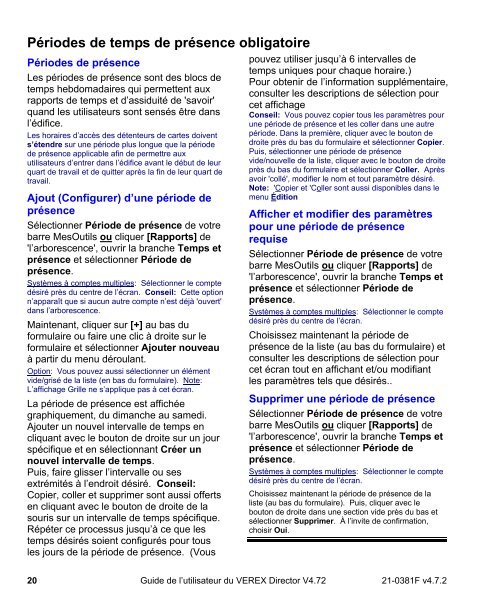Guide de l'utilisateur du VEREX Director V4.72 - Ch-change.com
Guide de l'utilisateur du VEREX Director V4.72 - Ch-change.com
Guide de l'utilisateur du VEREX Director V4.72 - Ch-change.com
- No tags were found...
You also want an ePaper? Increase the reach of your titles
YUMPU automatically turns print PDFs into web optimized ePapers that Google loves.
Pério<strong>de</strong>s <strong>de</strong> temps <strong>de</strong> présence obligatoirePério<strong>de</strong>s <strong>de</strong> présenceLes pério<strong>de</strong>s <strong>de</strong> présence sont <strong>de</strong>s blocs <strong>de</strong>temps hebdomadaires qui permettent auxrapports <strong>de</strong> temps et d’assi<strong>du</strong>ité <strong>de</strong> 'savoir'quand les utilisateurs sont sensés être dansl’édifice.Les horaires d’accès <strong>de</strong>s détenteurs <strong>de</strong> cartes doivents’étendre sur une pério<strong>de</strong> plus longue que la pério<strong>de</strong><strong>de</strong> présence applicable afin <strong>de</strong> permettre auxutilisateurs d’entrer dans l’édifice avant le début <strong>de</strong> leurquart <strong>de</strong> travail et <strong>de</strong> quitter après la fin <strong>de</strong> leur quart <strong>de</strong>travail.Ajout (Configurer) d’une pério<strong>de</strong> <strong>de</strong>présenceSélectionner Pério<strong>de</strong> <strong>de</strong> présence <strong>de</strong> votrebarre MesOutils ou cliquer [Rapports] <strong>de</strong>'l’arborescence', ouvrir la branche Temps etprésence et sélectionner Pério<strong>de</strong> <strong>de</strong>présence.Systèmes à <strong>com</strong>ptes multiples: Sélectionner le <strong>com</strong>ptedésiré près <strong>du</strong> centre <strong>de</strong> l’écran. Conseil: Cette optionn’apparaît que si aucun autre <strong>com</strong>pte n’est déjà 'ouvert'dans l’arborescence.Maintenant, cliquer sur [+] au bas <strong>du</strong>formulaire ou faire une clic à droite sur leformulaire et sélectionner Ajouter nouveauà partir <strong>du</strong> menu déroulant.Option: Vous pouvez aussi sélectionner un élémentvi<strong>de</strong>/grisé <strong>de</strong> la liste (en bas <strong>du</strong> formulaire). Note:L’affichage Grille ne s’applique pas à cet écran.La pério<strong>de</strong> <strong>de</strong> présence est affichéegraphiquement, <strong>du</strong> dimanche au samedi.Ajouter un nouvel intervalle <strong>de</strong> temps encliquant avec le bouton <strong>de</strong> droite sur un jourspécifique et en sélectionnant Créer unnouvel intervalle <strong>de</strong> temps.Puis, faire glisser l’intervalle ou sesextrémités à l’endroit désiré. Conseil:Copier, coller et supprimer sont aussi offertsen cliquant avec le bouton <strong>de</strong> droite <strong>de</strong> lasouris sur un intervalle <strong>de</strong> temps spécifique.Répéter ce processus jusqu’à ce que lestemps désirés soient configurés pour tousles jours <strong>de</strong> la pério<strong>de</strong> <strong>de</strong> présence. (Vouspouvez utiliser jusqu’à 6 intervalles <strong>de</strong>temps uniques pour chaque horaire.)Pour obtenir <strong>de</strong> l’information supplémentaire,consulter les <strong>de</strong>scriptions <strong>de</strong> sélection pourcet affichageConseil: Vous pouvez copier tous les paramètres pourune pério<strong>de</strong> <strong>de</strong> présence et les coller dans une autrepério<strong>de</strong>. Dans la première, cliquer avec le bouton <strong>de</strong>droite près <strong>du</strong> bas <strong>du</strong> formulaire et sélectionner Copier.Puis, sélectionner une pério<strong>de</strong> <strong>de</strong> présencevi<strong>de</strong>/nouvelle <strong>de</strong> la liste, cliquer avec le bouton <strong>de</strong> droiteprès <strong>du</strong> bas <strong>du</strong> formulaire et sélectionner Coller. Aprèsavoir 'collé', modifier le nom et tout paramètre désiré.Note: 'Copier et 'Coller sont aussi disponibles dans lemenu ÉditionAfficher et modifier <strong>de</strong>s paramètrespour une pério<strong>de</strong> <strong>de</strong> présencerequiseSélectionner Pério<strong>de</strong> <strong>de</strong> présence <strong>de</strong> votrebarre MesOutils ou cliquer [Rapports] <strong>de</strong>'l’arborescence', ouvrir la branche Temps etprésence et sélectionner Pério<strong>de</strong> <strong>de</strong>présence.Systèmes à <strong>com</strong>ptes multiples: Sélectionner le <strong>com</strong>ptedésiré près <strong>du</strong> centre <strong>de</strong> l’écran.<strong>Ch</strong>oisissez maintenant la pério<strong>de</strong> <strong>de</strong>présence <strong>de</strong> la liste (au bas <strong>du</strong> formulaire) etconsulter les <strong>de</strong>scriptions <strong>de</strong> sélection pourcet écran tout en affichant et/ou modifiantles paramètres tels que désirés..Supprimer une pério<strong>de</strong> <strong>de</strong> présenceSélectionner Pério<strong>de</strong> <strong>de</strong> présence <strong>de</strong> votrebarre MesOutils ou cliquer [Rapports] <strong>de</strong>'l’arborescence', ouvrir la branche Temps etprésence et sélectionner Pério<strong>de</strong> <strong>de</strong>présence.Systèmes à <strong>com</strong>ptes multiples: Sélectionner le <strong>com</strong>ptedésiré près <strong>du</strong> centre <strong>de</strong> l’écran.<strong>Ch</strong>oisissez maintenant la pério<strong>de</strong> <strong>de</strong> présence <strong>de</strong> laliste (au bas <strong>du</strong> formulaire). Puis, cliquer avec lebouton <strong>de</strong> droite dans une section vi<strong>de</strong> près <strong>du</strong> bas etsélectionner Supprimer. À l’invite <strong>de</strong> confirmation,choisir Oui.20 <strong>Gui<strong>de</strong></strong> <strong>de</strong> l’utilisateur <strong>du</strong> <strong>VEREX</strong> <strong>Director</strong> <strong>V4.72</strong> 21-0381F v4.7.2